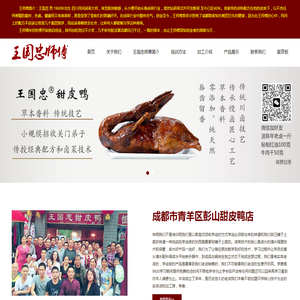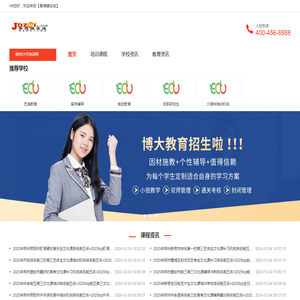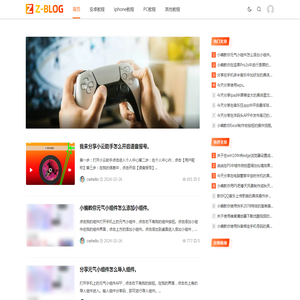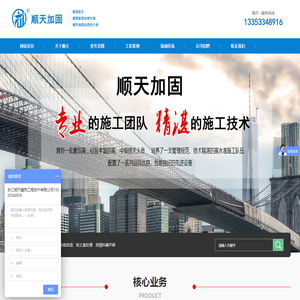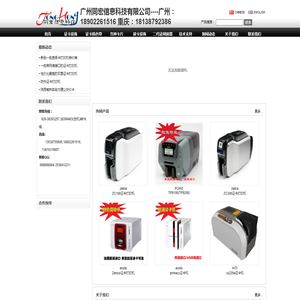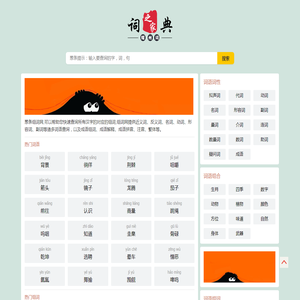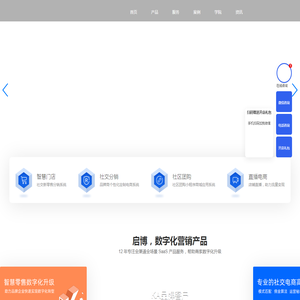如何在联想笔记本电脑中通过进入U盘启动设置来启动U盘 (如何在联想笔记本上下载软件)
在联想笔记本电脑中通过U盘启动,以及下载软件的过程,是许多用户在系统出现问题或者需要安装新系统时常用的方法。以下是详细的步骤说明。
一、通过U盘启动设置启动U盘
1. 准备工作
- 确保U盘已格式化为可启动的ISO文件或PE(Pre-installation Environment)文件。
- 关闭联想笔记本电脑,并将U盘插入电脑的USB接口。
- 按下电源按钮开机,同时按住“F12”键,进入启动菜单。不同的联想笔记本电脑型号可能会有不同的快捷键,比如有的可能是“F12”,也可能是“F2”或“Esc”。如果不确定,请查阅联想官方手册或联系联想客服获取准确信息。
- 在启动菜单中选择“USB Bootable Drive”选项,这通常会显示为类似“USB: Kingston DataTraveler 16GB”的名称,具体名称取决于你的U盘品牌和型号。如果你的U盘没有出现在启动菜单中,可能是因为U盘没有被识别为启动盘,此时需要检查U盘是否正确插入,或者尝试更换USB接口。
- 选择后,电脑将从U盘启动,加载操作系统或PE环境。

2. 启动后的操作
- 如果是ISO文件启动,电脑将加载ISO文件中的操作系统镜像。根据ISO文件的不同,可能需要输入密码或进行其他设置,如激活Windows、设置BIOS/UEFI等。
- 如果是PE环境启动,电脑将加载PE环境,用户可以在PE环境下执行各种操作,如备份数据、修复系统、安装驱动程序等。完成所需操作后,可以选择“重启”选项,让电脑重新启动到正常操作系统中。
二、下载软件
1. 通过联想官网下载软件
- 打开联想官网(https://www.lenovo.com/cn/zh/),点击页面右上角的“支持”选项。
- 在支持页面中,找到并点击“下载中心”链接,进入下载中心页面。
- 在下载中心页面,你可以按照产品型号、系统版本、软件类型等条件进行筛选,找到你需要的软件。例如,如果你想下载联想Vantage驱动程序管理工具,可以输入关键词“Vantage”进行搜索。
- 找到合适的软件后,点击下载按钮,按照提示完成下载过程。下载完成后,根据软件的安装向导进行安装。
2. 通过第三方平台下载软件
- 访问知名的第三方软件下载网站,如腾讯电脑管家、360安全卫士等。
- 在网站中使用关键词搜索你需要的软件,例如“迅雷”,然后点击搜索结果中的链接进入软件详情页。
- 在软件详情页中,查看软件的版本信息、用户评价等内容,确保软件来源可靠且适合你的需求。有些软件可能需要注册账号或购买激活码才能使用,注意仔细阅读相关说明。
- 点击下载按钮,按照提示完成下载过程。下载完成后,根据软件的安装向导进行安装。
三、注意事项
1. 在使用U盘启动过程中,如果遇到无法启动的问题,可能是由于U盘未被正确格式化为可启动盘,或者U盘存在病毒感染等原因。此时,建议先检查U盘的状态,尝试重新格式化或使用杀毒软件扫描U盘。
2. 下载软件时,要确保下载来源的安全性,避免从不明网站下载软件,以免感染恶意软件或病毒。同时,尽量选择官方网站或知名第三方平台下载软件,以保证软件的质量和稳定性。
3. 在进行U盘启动或软件下载操作之前,最好备份重要数据,以防出现意外情况导致数据丢失。
4. 如果在操作过程中遇到任何问题,可以查阅联想官方手册或联系联想客服获取帮助。
本文地址: http://cfy.ruoyidh.com/diannaowz/252730a4625e55a5544d.html